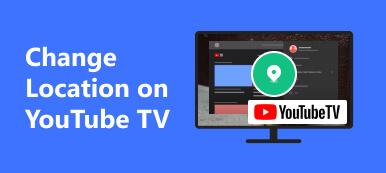YouTube es la plataforma de intercambio de videos más grande del mundo y ofrece millones de videos de alta calidad para millones de usuarios. Todos pueden encontrar videos que les interesen en diferentes canales. Sin embargo, es posible que te sientas perdido cuando descubres que algunos de los videos que te gustan fueron eliminados por los creadores o YouTube, o que eliminaste accidentalmente videos de YouTube de tu propio canal. En este caso, puedes leer esta guía y aprender Cómo encontrar vídeos eliminados de YouTube y recuperarlos.
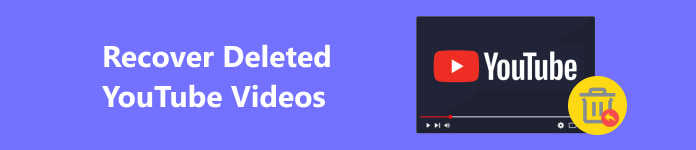
- Parte 1. Cómo encontrar vídeos eliminados de YouTube sin enlace
- Parte 2. Cómo ver vídeos eliminados de YouTube con URL
- Parte 3. Preguntas frecuentes sobre vídeos eliminados de YouTube
Parte 1. Cómo encontrar vídeos eliminados de YouTube sin enlace
1. Descargar vídeos de YouTube eliminados – Recuperación de datos
Supongamos que ha descargado estos vídeos favoritos de YouTube en su ordenador, pero los ha eliminado por error, o que estos vídeos han desaparecido de su canal debido a las políticas de YouTube. En este caso, debería recurrir a un programa de recuperación de datos profesional llamado Recuperación de datos de ApeaksoftEste programa confiable puede ayudarlo a recuperar videos de YouTube eliminados de su computadora u otros dispositivos de almacenamiento externo.

4,000,000+ Descargas
Recupere vídeos eliminados de YouTube de su computadora y otros dispositivos de almacenamiento.
Admite la recuperación de diferentes formatos de vídeo, incluidos MP4, MOV, WMV, AVI, etc.
Puede recuperar otros tipos de datos, incluidos correo, imágenes, audio, datos de juegos de PS4, etc.
Tiene una velocidad de escaneo rápida y una alta tasa de éxito.
Cómo recuperar vídeos eliminados de YouTube
Paso 1 Haga clic en el botón de arriba para descargar esta herramienta de recuperación de videos de YouTube. En la interfaz inicial, debe marcar Vídeo y un disco duro donde guardes tus videos de YouTube eliminados. Luego, puedes hacer clic Escanear para proceder.
Paso 2 En cuestión de minutos, puedes localizar todos los vídeos con diferentes formatos desde el Tipo de lista Panel. Seleccione los formatos de vídeo correspondientes y márquelos para recuperarlos. Una vez seleccionados, haga clic en Recuperar Para recuperar videos eliminados de YouTube, seleccione una ruta de guardado en la ventana emergente.
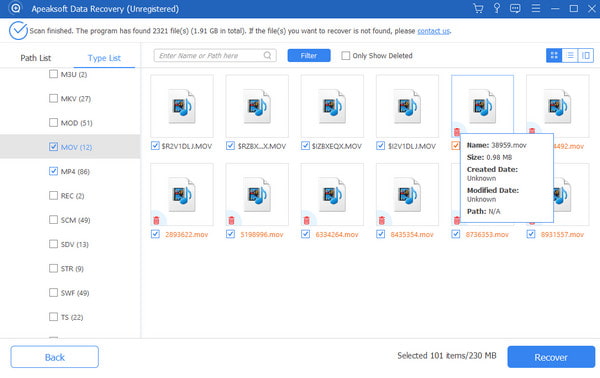
2. Utilice Time Machine para restaurar vídeos eliminados de YouTube
Si es usuario de Mac y ha utilizado Time Machine para realizar copias de seguridad de su Mac periódicamente, puede recuperar vídeos eliminados o perdidos que haya subido a YouTube u otras plataformas sociales.
Cómo acceder a vídeos eliminados de YouTube a través de Time Machine
Paso 1 Primero, conecta el dispositivo de almacenamiento externo que almacena tu copia de seguridad de Time Machine a tu Mac. Luego, abre una carpeta que uses para guardar videos de YouTube.
Paso 2 Haz clic en el símbolo de Time Machine en la barra de navegación superior derecha. Luego, puedes usar la línea de tiempo en el borde derecho de la pantalla de tu Mac para buscar los videos de YouTube eliminados. Selecciona un video y presiona la barra espaciadora para obtener una vista previa antes de recuperarlo.
Paso 3 Una vez que seleccione el video de YouTube correcto, puede hacer clic Restaurar para recuperar el vídeo eliminado de YouTube.
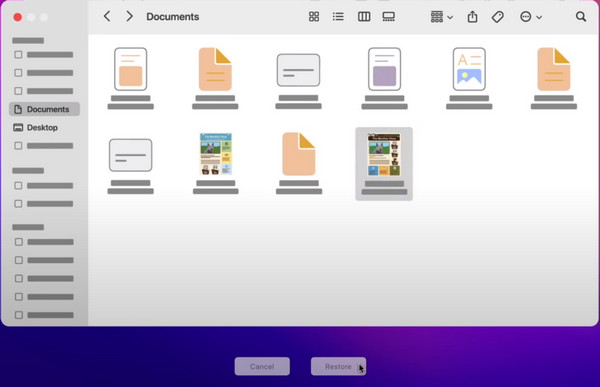
3. Comuníquese con el servicio de asistencia para creadores de YouTube
Otro método sencillo para recuperar vídeos de YouTube eliminados de tu propio canal es contactar con el equipo de soporte de YouTube. Sin embargo, si deseas aprovechar esta oportunidad, debes cumplir con los requisitos: al menos 10,000 XNUMX visualizaciones o ser parte del Programa de Socios de YouTube.
Cómo encontrar vídeos eliminados de YouTube con el soporte de Creator
Paso 1 Inicie sesión en su cuenta de YouTube y haga clic en Ayuda en el panel inferior izquierdo.
Paso 2 Hagan clic Necesitas más ayuda en la parte inferior y seleccione Obtenga soporte para creadores.
Paso 3 Seleccionar Soporte por Correo Electrónico de la Funciones del canal y del vídeo Sección. Aquí puedes informar tu problema al equipo de soporte de YouTube.

Parte 2. Cómo ver vídeos eliminados de YouTube con URL
Antes de usar las URL de los vídeos de YouTube para ver los eliminados, puedes aprender la forma de copiar la URL de un vídeo de YouTube.
Paso 1 Abre YouTube e inicia sesión en tu cuenta. Carga un video de YouTube.
Paso 2 Hagan clic Compartir para que aparezca una ventana emergente. Luego, podrás ver una URL específica para el video de YouTube. Aquí, haz clic Copiar para obtener la URL.

1. ARCHIVO DE INTERNET
Si desea ver un vídeo de YouTube que se ha eliminado, puede acudir al sitio web INTERNET ARCHIVE. Este sitio web archiva los vídeos de YouTube eliminados. Además, puede encontrar páginas web, textos, audio e imágenes de INTERNET ARCHIVE.
Cómo ver vídeos eliminados de YouTube a través de INTERNET ARCHIVE
Paso 1 Acceda a https://web.archive.org en su navegador. Ingrese la URL del video de YouTube eliminado en la barra de búsqueda.
Paso 2 Luego, puedes explorar la línea de tiempo y ver los videos de YouTube eliminados.

2. BUSCADOR DE VIDEOS DE YouTube
Hay un buscador de videos eliminados de YouTube que te permite ver y recuperar videos eliminados de YouTube.
Cómo ver un vídeo de YouTube que fue eliminado en YouTube VIDEO FINDER
Paso 1 Visita https://youtubevideofinder.site/ en el navegador. Ingresa el enlace al video de YouTube y haz clic en el botón Explora .
Paso 2 Luego, este buscador de videos eliminados de YouTube le brindará varias opciones para encontrarlo.

Parte 3. Preguntas frecuentes sobre vídeos eliminados de YouTube
¿Puedo reemplazar el video existente con la misma URL?
No, no puedes reemplazar el video existente con la misma URL porque cada video nuevo que subes a YouTube genera una nueva URL. Sin embargo, puedes hacer algunos cambios en un video existente, como recortarlo, cambiar el título y la descripción, etc.
¿Cómo puedo obtener todas las URL de videos de un canal de YouTube?
Vaya al canal de YouTube y haga clic en el Videos sección. Haga clic derecho y seleccione Inspeccionar en la parte inferior. Haga clic en el Consola pestaña. Es posible que tengas que escribir permitir pegar y pulsa el Acceder clave. Luego, pegue var scroll = setInterval(función(){ ventana.scrollBy(0, 1000)}, 1000); y golpear AccederEspera hasta que la página cargue el último video. Luego, copia y pega. ventana.clearInterval(scroll); consola.clear(); urls = $$('a'); urls.forEach(función(v,i,a){si (http://v.id==”vídeo-título-enlace”){consola.log('\t'+v.título+'\t'+v.href+'\t')}}); y pulsa el Acceder Clave. Ahora puedes obtener una lista de todas las URL de videos de un canal de YouTube con títulos de videos.
¿Cómo puedo ver el historial de YouTube eliminado?
Si has visto vídeos de YouTube en Google Chrome, puedes consultar el historial de Google para encontrar el historial de YouTube eliminado. También puedes visitar la página Mi actividad de Google para filtrar el historial de YouTube eliminado.
Conclusión
Esta guía ofrece una introducción detallada sobre Cómo ver vídeos eliminados de YouTubeDependiendo de su estado, puede probar los cinco métodos anteriores. Además, le recomendamos que haga una copia de seguridad de sus videos favoritos de YouTube, por si acaso.